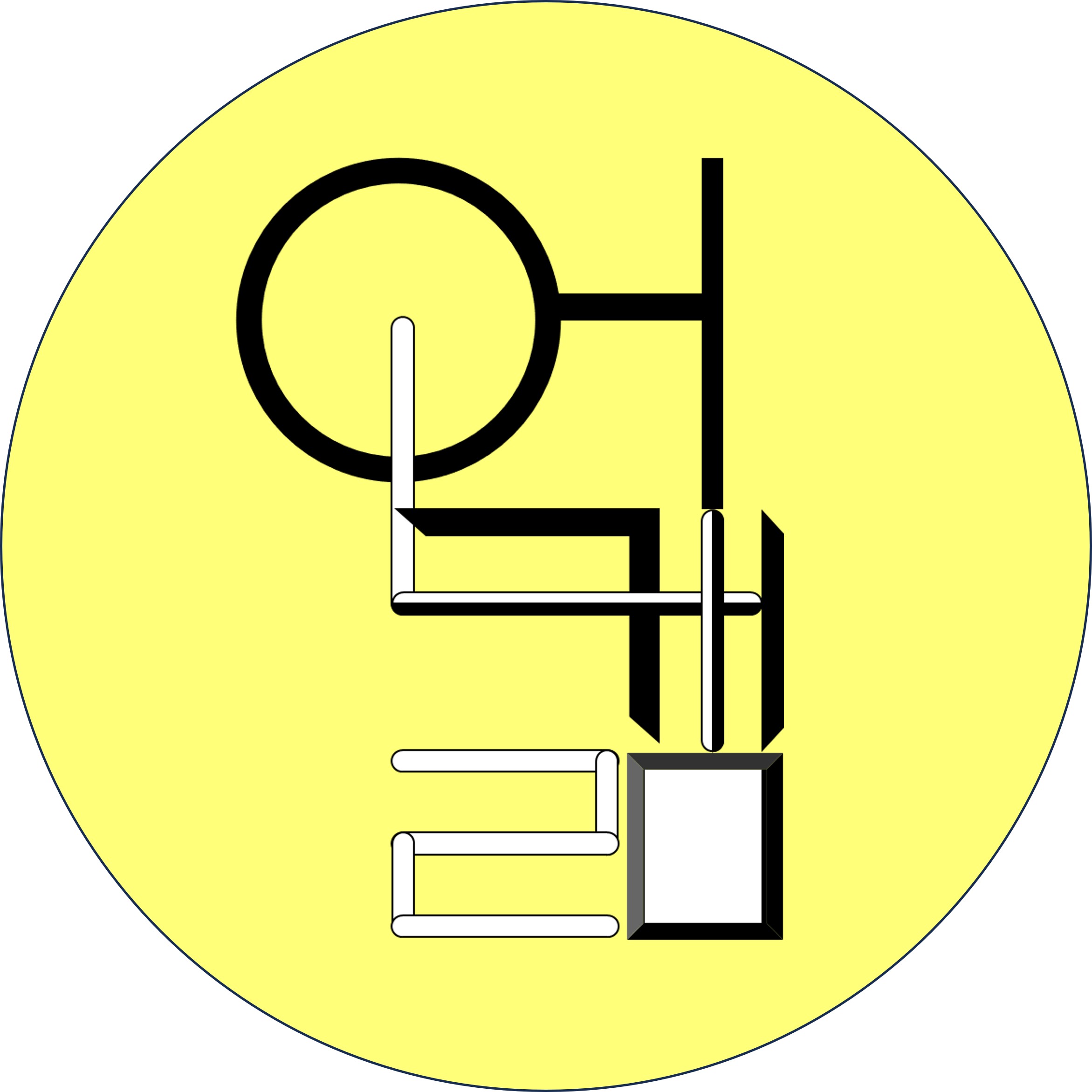엑셀 통계 데이터 분석에 사용되는 "분석 도구"를
구글 스트레드시트에서도 사용하는 방법 알아보기
구글 (Google) 스트레드시트는 엑셀을 대체할 수 있는
구글 드라이브에서 사용 가능한 무료 온라인 프로그램이다.
구글 스트레드시트는 엑셀과 거의 유사하고
무료, 공동 작업 등등 여러가지 장점이 있기 때문에
엑셀 사용이 어려운 경우 대체 가능한 프로그램이다.
하지만, 모든 기능이 동일하지 않기 때문에
작업에 번거로운 상황이 발생하기도 한다.
그 중에 하나가 통계 분석에 사용되는 "분석 도구" 기능이
구글 스트레드시트에는 기본 메뉴로 설정되어 있지 않다.
구글 스트레드시트에서 확장 프로그램을 추가하면
엑셀의 "분석 도구" 기능을 사용할 수 있다.

구글 스트레드시트는 기본 기능 이외에 추가 기능을 설치하고 사용할 수 있다.
구글 스트레드시트의 메인 메뉴에 "확장 프로그램" 을 선택하고,
하위 메뉴에 "부가기능 > 부가기능 설치하기"를 선택한다.
아래 그림 처럼 "Google Workspace Marketplace"가 나타나는 것이 확인되고,
검색 창에 "XLMiner" 를 입력하면 검색 결과에
"XLMiner Analysis ToolPak" 이 나타난다.
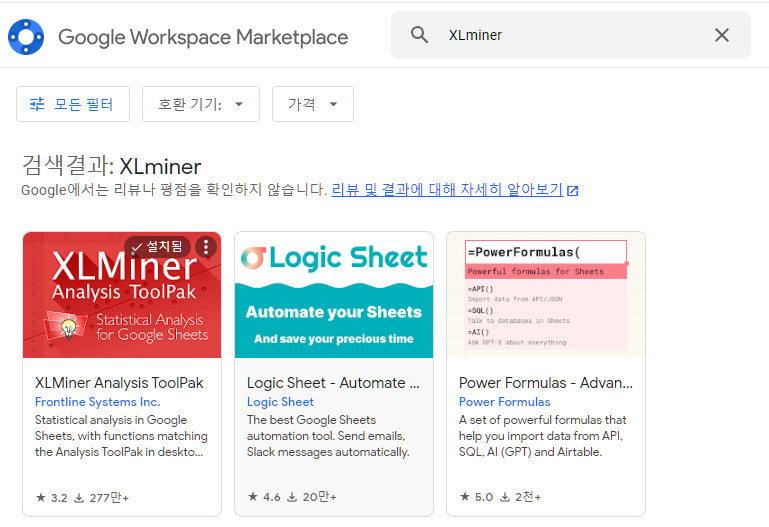
"XLMiner Analysis ToolPak" 을 선택하면 아래 그림 처럼 "설치" 라는 문구를 클릭하면
설치 가능 화면과 함께 권한에 대한 동의를 승인하는 화면이 나타나고
"계속" 버튼을 클릭 후 계정을 선택하면 설치가 완료된다.


설치가 완료되면 추가된 기능을 사용할 수 있다.
아래 화면 처럼 확장 프로그램 메뉴를 확인하면
설치된 프로그램 이름을 확인할 수 있다.
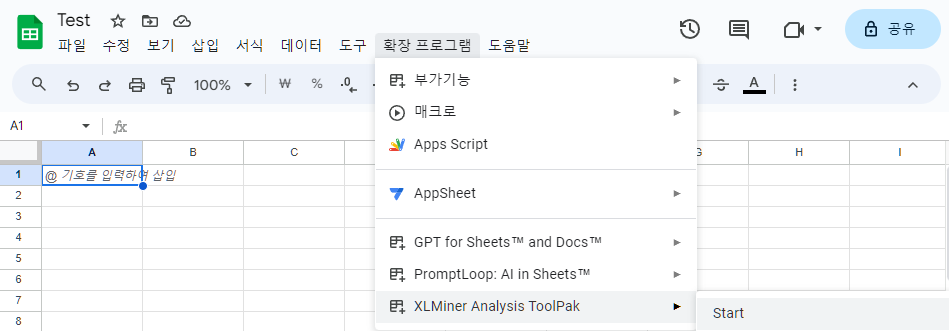
"XLMiner Analysis ToolPak"을 선택하고,
"Start" 를 클릭하면 화면 오른쪽에 추가 화면이 나타난다.

"XLMiner Analysis ToolPak"의 하위 메뉴들은
엑셀의 "분석도구" 메뉴와 동일하다.
하지만, 한글 지원이 불가해서 영문으로 표기되어 있다.
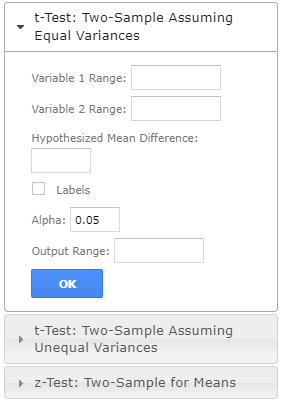
영역 설정 및 결과 내용은 엑셀과 동일하지만,
메뉴 화면이 새창으로 나타나지 않고,
해당 메뉴 하단에 나타나는 것이 차이난다.
또 다른 차이점으로는 영역 설정 방법 이다.
아래 영상 처럼 먼저 영역을 드래그해서 설정하고
설정할 입력 위치에 클릭하면 범위가 입력된다.
(클릭 후 입력되는 내용은 몇 초 정도 시간이 소요된다.)

위 영상의 예시는 그룹의 평균 비교 " t-검증 " 을 진행한 내용으로
영문으로 확인된 통계 결과 내용은 엑셀 분석 결과와 동일한 것이 확인된다.
소수점 자리 수에 차이가 있지만, 반올림하면 동일한 결과로 차이가 없었다.


엑셀 통계 분석 도구를 구글 스트레드시트에서 사용할 수 있는 방법과 결과도 비교해 보았다.
사용법에서 엑셀과 구글 스트레드시트에 차이점은 있지만,
통계 결과를 얻는데는 차이가 없었다.
'업무 보조 프로그램' 카테고리의 다른 글
| [Tabula] PDF 테이블 자료 추출 프로그램 (0) | 2024.02.26 |
|---|---|
| PDF 테이블을 엑셀 데이터로 변환 [Mac 버전] (0) | 2024.01.24 |
| PDF 테이블을 엑셀 데이터로 변환 [Windows 버전] (0) | 2024.01.22 |
| [Obsidian] 구글 (Google) 캘린더 연동하기 (0) | 2023.10.29 |
| [Microsoft 365] 모바일 앱(App)에서 읽기 전용 오류 (0) | 2023.10.22 |